Correção Este aplicativo não pode ser executado neste erro de PC no Windows 10
No último fim de semana, me deparei com um novo problema no Windows 10. O programa CCleaner se recusava a abrir e mostrava “Este aplicativo não pode ser executado neste PC. CCleaner não funciona nesta versão do Windows ”erro.
Este aplicativo não pode ser executado neste PC
Se você clicar em “ Este aplicativo não pode ser executado neste PC. CCleaner não funciona nesta versão do Windows ”notificação na área de trabalho, leva você para a página oficial de download do CCleaner. Claro, se você desativou a notificação na área de trabalho, talvez não receba esse erro, mas o programa não será iniciado sem mostrar qualquer erro. Portanto, é sempre uma boa ideia manter a notificação da área de trabalho ativada para todos os programas no Windows 10.

Uma rápida pesquisa na web revelou que este erro não é específico do CCleaner ou de qualquer outro programa . Você pode receber este erro de notificação de área de trabalho “Este aplicativo não pode ser executado neste PC” ao tentar iniciar qualquer programa. Embora o erro deva aparecer ao tentar iniciar apenas uma versão desatualizada de um programa no Windows 10, o erro, por algum motivo, aparece ao iniciar versões recentes de alguns programas.
Correção do erro “Este aplicativo não pode ser executado neste PC” no Windows 10
Consertar “Este aplicativo não pode ser executado neste PC” é bastante simples. Tudo o que você precisa fazer é desinstalar o programa do seu PC e instalar a versão mais recente do programa ou atualizar o programa para a versão mais recente. E se o erro estiver aparecendo mesmo para a versão mais recente de um programa, desinstale-o e instale-o novamente para se livrar do erro.
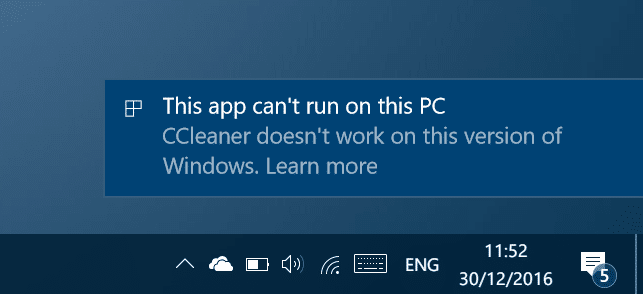
Resumindo, o erro “Este aplicativo não pode ser executado neste PC” no Windows 10 é fácil de corrigir. Tudo que você precisa fazer é atualizar o programa para a versão mais recente ou reinstalar o mesmo.
E se o problema persistir mesmo depois de instalar a versão mais recente de um programa, entre em contato com a equipe de suporte da Microsoft e converse usando o aplicativo de contato de suporte integrado para obter ajuda. Também é possível entrar em contato com o desenvolvedor do programa para obter suporte. Você também pode agendar um retorno de chamada da equipe de suporte da Microsoft usando o aplicativo Contact Support no Windows 10.
Você também pode querer saber como desativar o alerta da área de trabalho CCleaner.